现今,数字图像处理的领域涌现出一系列让人叹为观止的AI抠图工具。这些工具结合了人工智能技术和图像识别能力,极大地简化了我们编辑图片、改变背景或去除不需要的元素的过程。其中几款尤其出色。
1、水印云
这个工具采用了先进的AI抠图技术,只需上传照片,它就能自动抠掉原有的背景,让你轻松更换为更美观的背景图。操作简单,打开软件后点击“智能抠图”,上传图片即可。它会智能识别主体并将其与背景分离。抠图完成后,你还可以在右侧进行其他编辑操作,如需更换背景,一键保存即可。
抠图换背景具体操作如下:
搜索找到【水印云】软件,打开软件后点击“智能抠图”功能,然后跳转到该功能的页面。
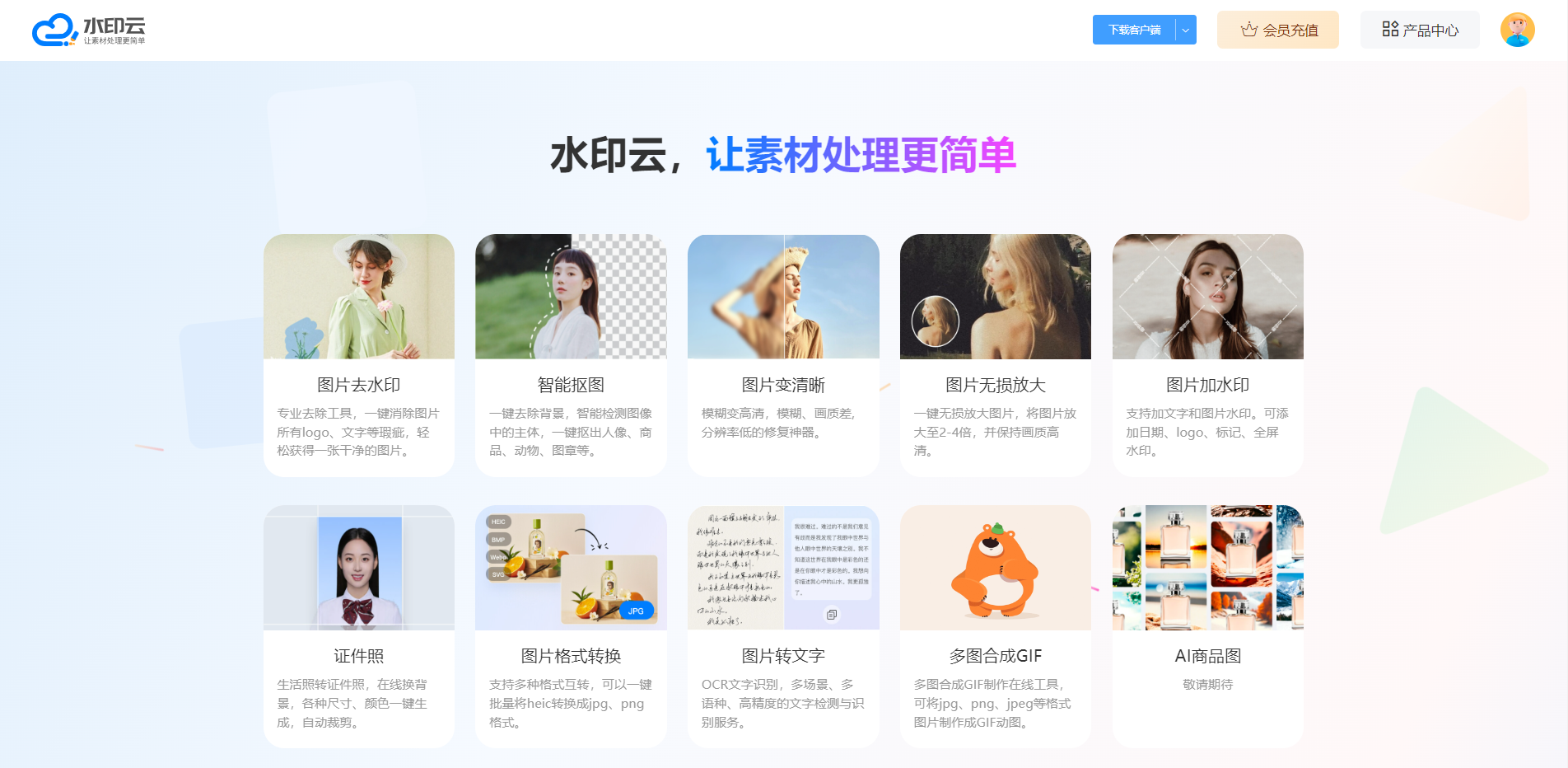
选择“打开图片”选项,上传需要进行抠图的图片,它就会自动识别主体,将主体与背景分离。

完成抠图后,分离出的主体默认是透明背景,您可以在右侧根据需要进行其他编辑操作,完成后点击“下载保存”即可。
2、PhotoKit
这是一个基于AI的在线图片编辑工具,具备一键抠图、改图、修图、美图等功能。上传图片后,点击AI抠图功能,它能快速高效地完成抠图。抠图效果不错,而且它还提供更换背景的选项,可以选择颜色背景或上传自定义图片作为背景。
打开之后,直接上传图片,上传图片之后在下面点击AI抠图功能。
抠图完成之后,点击保存就可以将图片保存到本地了,抠图的效果还不错。
它也有更换背景的功能,有颜色背景可选,也可以上传图片作为背景。
3、Clipping Magic
这个工具同样优秀,它能够帮助用户轻松抠出复杂背景下的图片。虽然它可能需要一点点用户手动干预来完善细节,但它提供了一些强大的工具和选项,能够让抠图变得更加精确。
上传图片:进入Clipping Magic的网站,在界面上找到上传图片的选项。点击选择图片,然后上传要处理的图片文件。
标记前景和背景:一旦图片加载完成,你会看到一个编辑界面,分为前景(需要保留的部分)和背景(需要删除的部分)。使用标记工具,分别标记前景和背景。选取"Keep"工具标记需要保留的部分,"Remove"工具标记需要删除的部分。你可以调整画笔大小来更精细地标记。
Refine工具(可选):一些情况下,可能需要用到Refine工具来进一步调整边缘,特别是对于复杂的边缘,比如头发或树叶。Refine工具可以帮助你更精细地处理这些部分。
完成并下载:当你满意抠图结果后,点击完成或保存选项。系统会对处理后的图片进行处理,然后提供下载选项。你可以选择下载为PNG格式或者其他支持透明背景的格式。
好了,以上就是一些好用的AI抠图工具,上传图片就能自动抠图,抠图效果也好,大家需要抠图的话可以自己去试试。
















